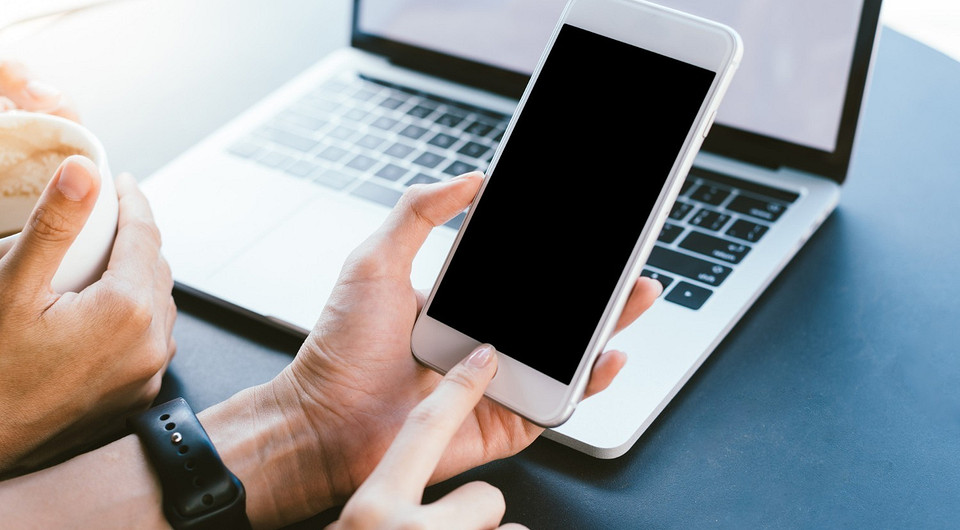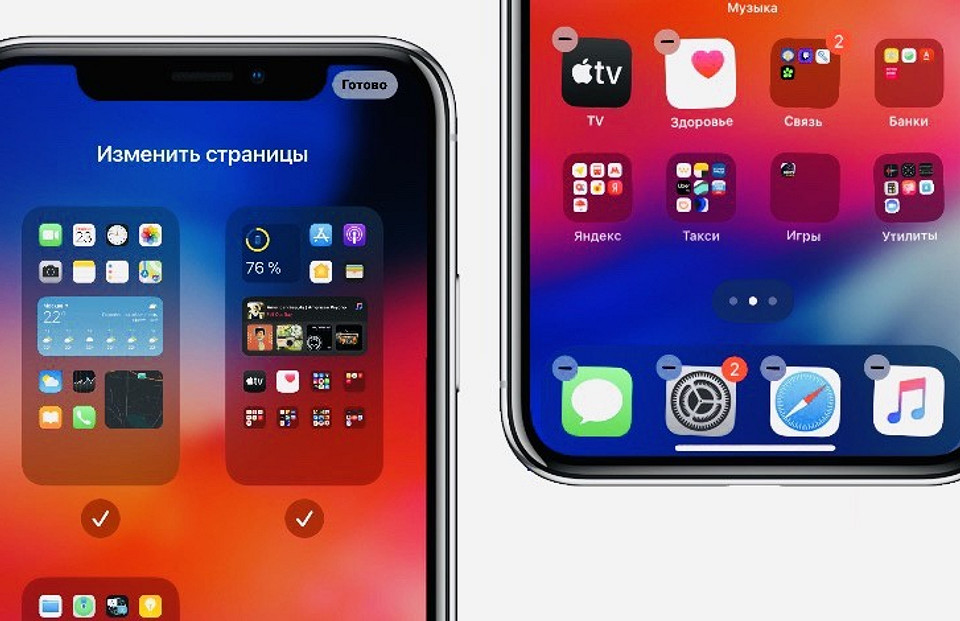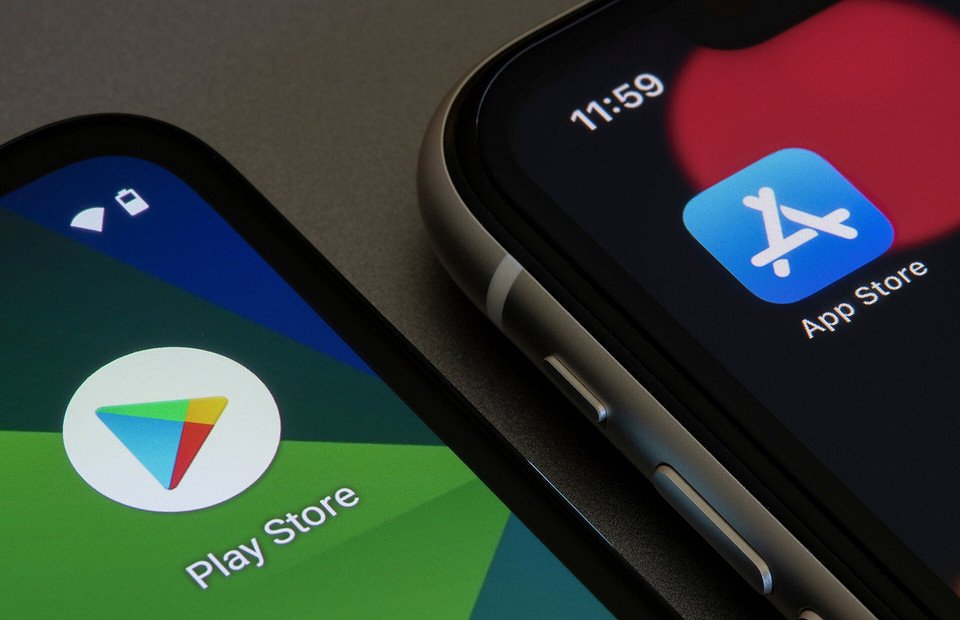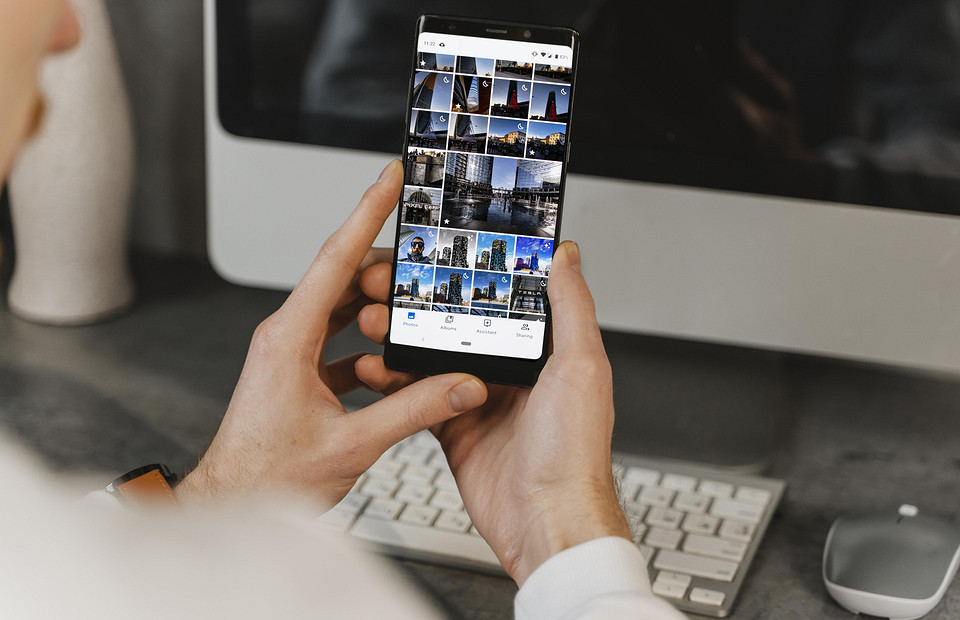Хаос на рабочем столе смартфона для многих дело привычное.
1 Вынеси самые актуальные приложения на рабочий стол
Это первое, что необходимо сделать, если ты обзавелась новым устройством. А также если всерьез настроена навести порядок в своем смартфоне. Сначала вынеси нужные программы на рабочий стол. Выполнить это можно нажатием соответствующей кнопки или жестом.
- Если у тебя устройство на платформе iOS, вынести ярлык нужного приложения на экран «Домой» можно в Настройках (найди приложение, а затем активируй опцию «Показ на экране «Домой»). При скачивании новых приложений из AppStore можно выбрать, куда их поместить — на экран «Домой» или только в «Библиотеку приложений». Эта «Библиотека» (систематизированное по темам собрание всех твоих приложений) открывается движением пальца по экрану справа налево.
- Если у тебя Android, нужно зайти в Меню приложений (значок выглядит как квадрат из 9 секций), найти нужное приложение, нажать на него, удерживать и перетащить на основной экран.
Теперь для поиска приложения тебе не нужно будет каждый раз заходить в Меню или «Библиотеку приложений». Это упрощает пользование, особенно если приходится постоянно вести переписку, отвечать на сообщения или просматривать новости. Самые необходимые тебе приложения располагаются на основном экране (он может состоять из нескольких страниц).
2 Организуй панель «Избранное»
Если рабочих приложений много, каждый раз пролистывать экраны — занятие утомительное. Гораздо лучше, если наиболее часто используемые присутствуют на одном рабочем столе. Чтобы этого добиться, заполни панель «Избранное». Она располагается в нижней части дисплея наряду со значками камеры, браузера и другими. Добавь в нее приложения, которые востребованы не менее 3-5 раз в день. Для этого перетащи нужный ярлык в панель.
3 Группируй приложения в папки
Если приложений на рабочем столе стало слишком много, можно объединить их в папки. Принцип организации можно выбрать любой: частота использования, тематика, работа, отдых и др. Чтобы создать папку, необходимы хотя бы 2-3 ярлыка, которые можно в нее переместить. Зажми пальцем одно из них и перетащи на второе. Появится окошко, в котором можно задать название.
4 Удали ненужные приложения
Когда ты удобно разместила все необходимые программы, займись теми, которые давно не используются. Из-за них дисплей смартфона напоминает свалку. Многие люди устанавливают приложения просто так, из минутного интереса. Воспользовавшись ими пару раз, забывают об их существовании. В результате память смартфона захламляется, он быстрее выходит из строя.
Если на рабочем столе расположено несколько десятков программ и приложений, неудивительно, что о некоторых из них ты забыла.
5 Действуй через Play Market или App Store
Удалить ненужные приложения можно через Play Market или App Store. Сначала войди в меню и найди «Мои приложения и игры», а затем вкладку «Установленные»: в ней будут все программы, которые есть в твоем телефоне. Теперь просто удали ненужные.
Если ты потеряла устройство или приобрела новое, переустанавливать все приложения не придется. Зайди в Google под своим аккаунтом, а затем во вкладку «Библиотека». Теперь можно сразу скачать все необходимое, не пользуясь функцией поиска для каждой программы в отдельности.
-
Не пропустите
6 Используй контейнер приложений
В устройствах на платформе Android есть удобная функция «Контейнер приложений», которая показывает программы, открывавшиеся в течение недавнего времени. Благодаря ей можно быстро переключиться между приложениями, которые используются наиболее часто. Но не злоупотребляй контейнером. Его содержимое автоматически помещается в оперативную память. Размести только самое необходимое, а остальное удали. Если захочешь убрать все приложения, нажми «Закрыть все». В айфонах аналогичная функция активируется двойным нажатием кнопки под экраном — недавно открытые приложения будут перелистываться друг за другом. Закрыть их можно, смахнув движением пальца вверх.
7 Организуй свой фотоархив
Смартфоны сделали фотографии более доступными. Мы снимаем все, что нравится, привлекает взгляд, делаем это спонтанно. В результате в памяти устройства накапливается огромное количество несортированных изображений. Чтобы фотоархив был в порядке, пересмотри снимки, удали ненужные, а остальные распредели по папкам. Например, если любишь делать селфи, создай соответствующий раздел. Изображения еды перенеси в папку «Еда». Отдельные альбомы можно сформировать для детских фотографий, снимков животных, природы и т. п. Чтобы запечатленное событие лучше запомнилось, обозначь место и дату съемки. Можешь рассортировать фото по годам, если в телефоне накопились снимки, сделанные в течение многих лет.